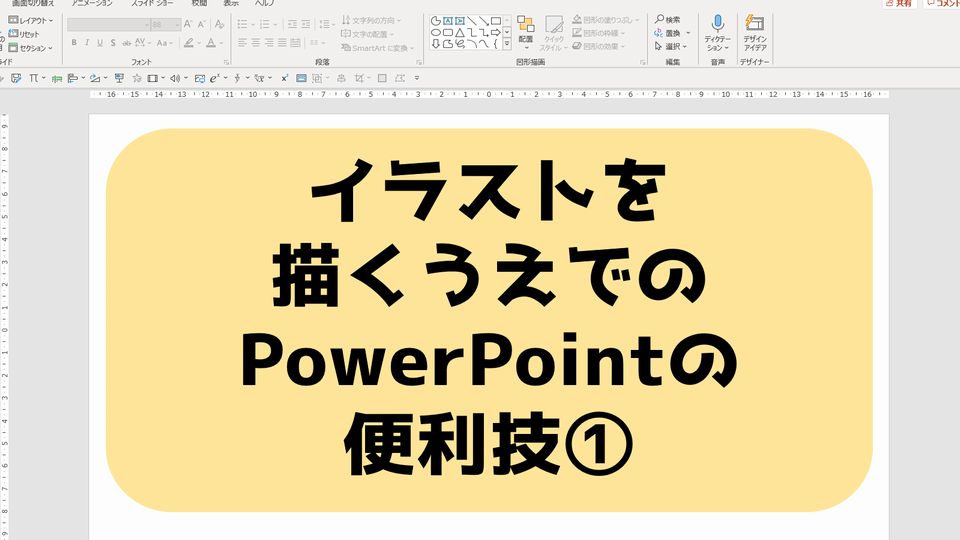
PowerPointでイラストを描くうえで、ぜひ知っておきたい便利技をご紹介します。
ご紹介する技は意外と知られていませんが、作業のスピードを速めて、きれいなイラストを描くには欠かせないものです。
では早速説明します。
例えば、以下のような図形があったとき、これをコピーして使いたいときがありますよね。
コピーの方法はいろいろありますが、一番早いのはショートカットキーを使う方法です。
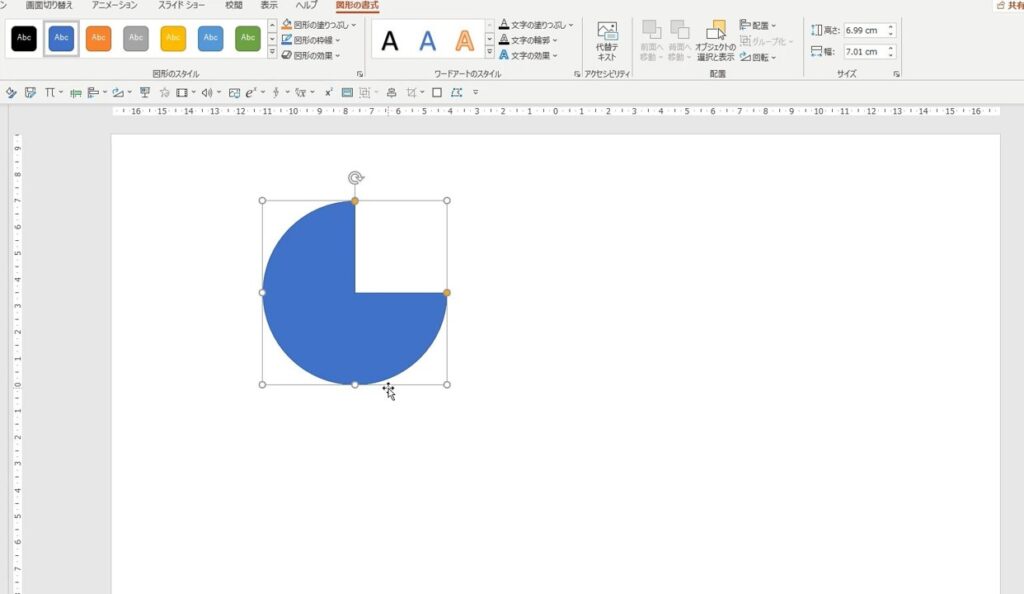
コピーしたい図形を選択した状態で、キーボードの「ctrl」キーをまず押して、押したまま図形をドラッグします。マウスをクリックした指を先に離し、そのあとに「ctrl」キーを話します。
すると、図形がコピーできました。
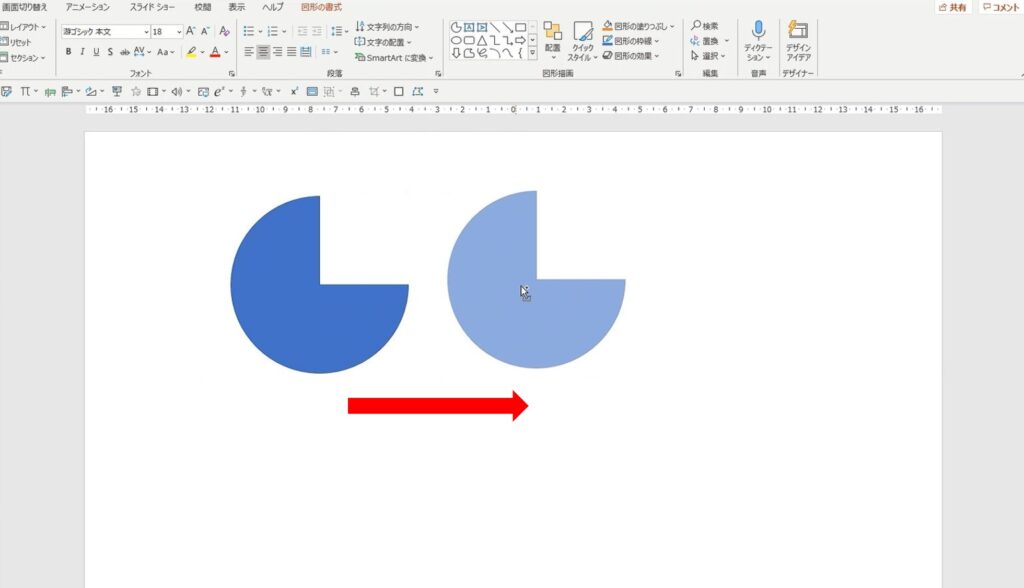
この方法であれば、好きなところに好きなだけコピーできます。
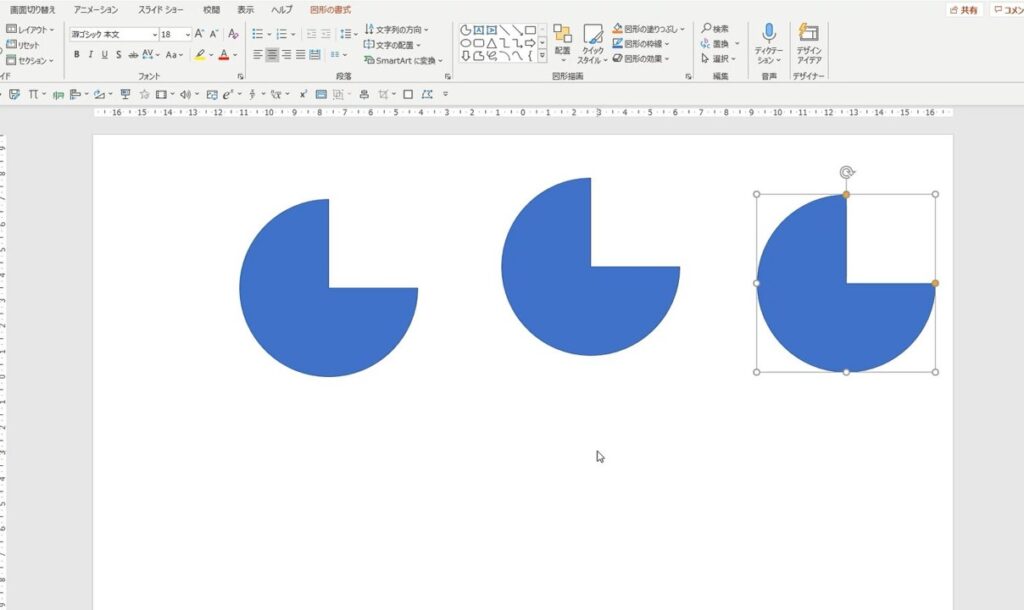
次に複数の図形の体裁を整えたいと思うこともありますよね。
例えば上図の3つの図形を整然と並ばせたいとき、
3つの図形がすべて囲われるようにドラッグして選択します。
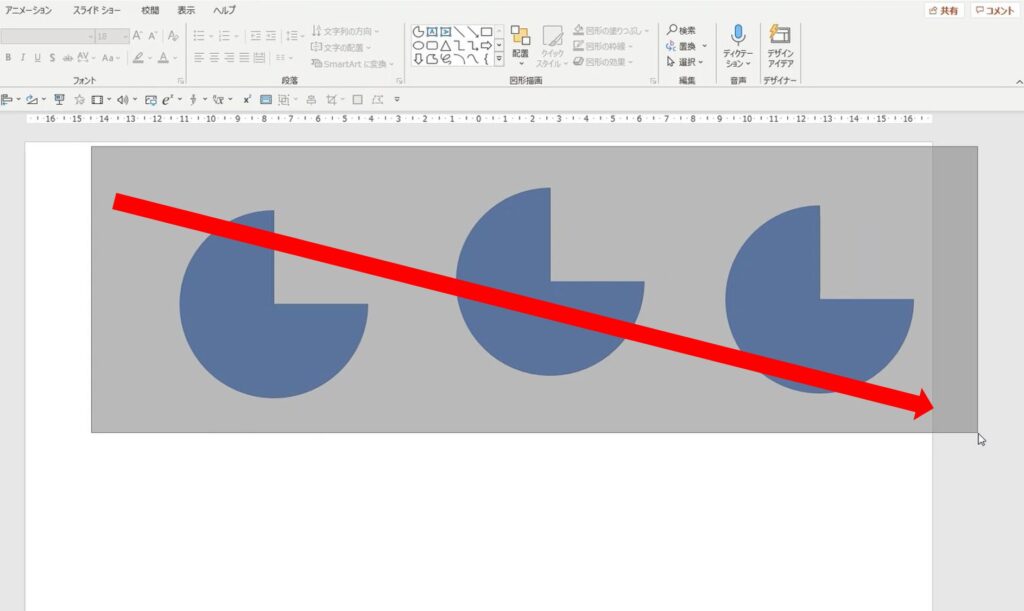
「図形の書式」をクリックします。
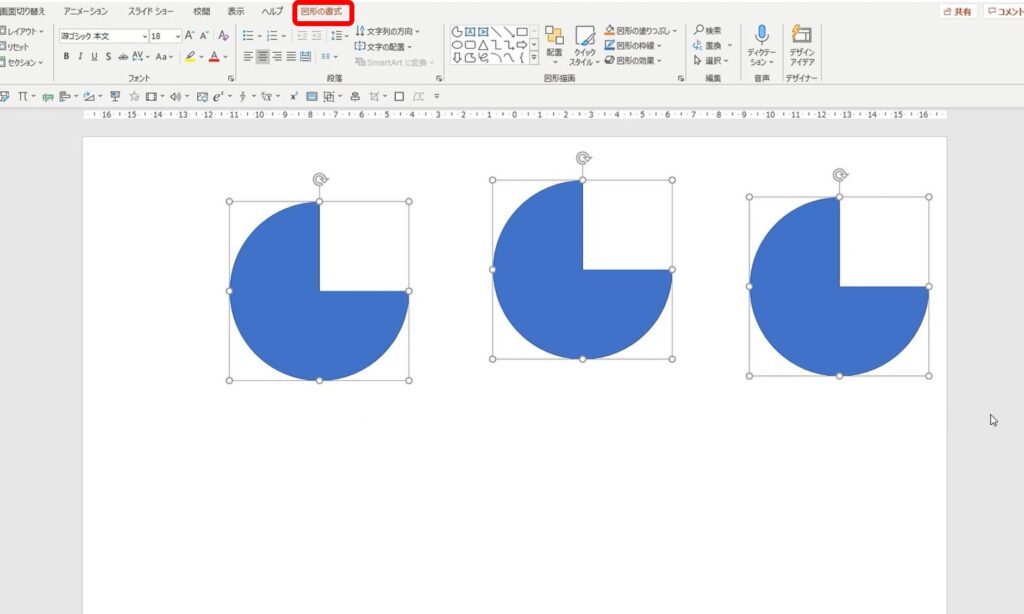
「配置」→「上揃え」をクリックします。

すると、3つの図形の上下の位置がそろいました。
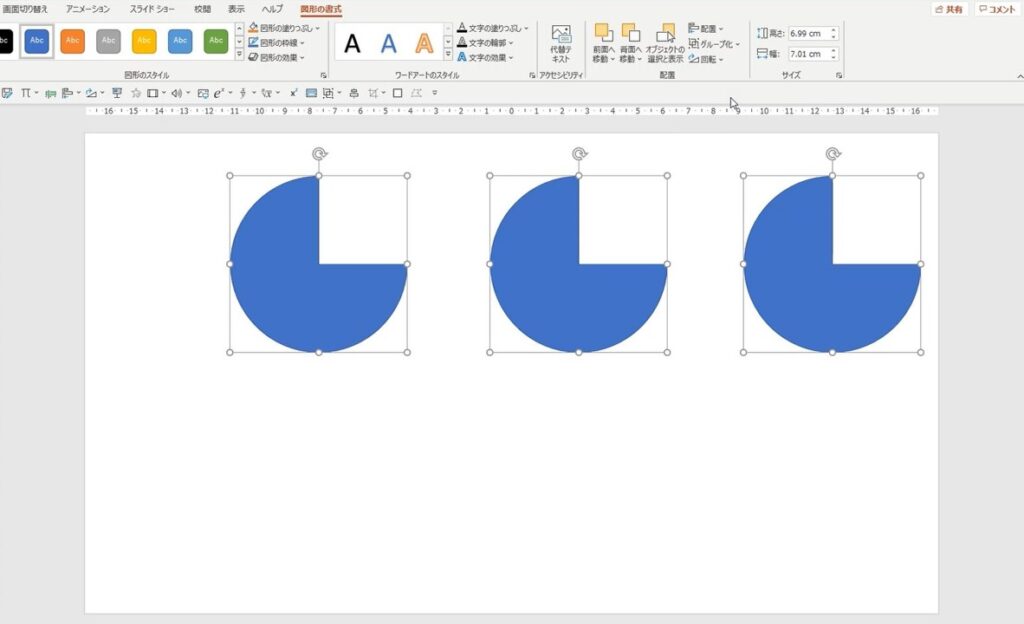
さらに3つの図形の間隔を等間隔にします。
「配置」→「左右に整列」をクリックします。
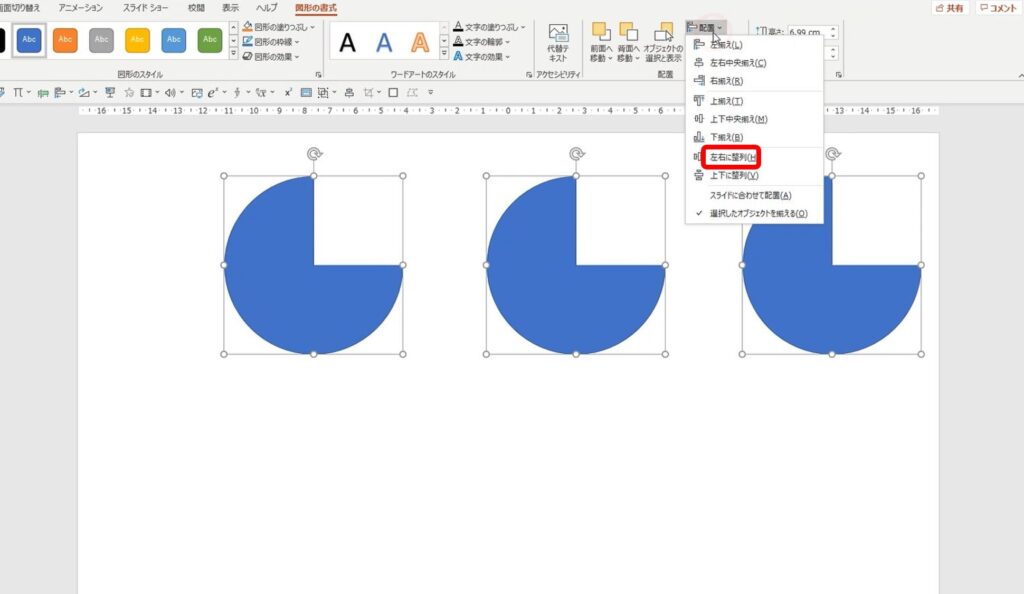
すると、3つの図形が等間隔で配置されました。
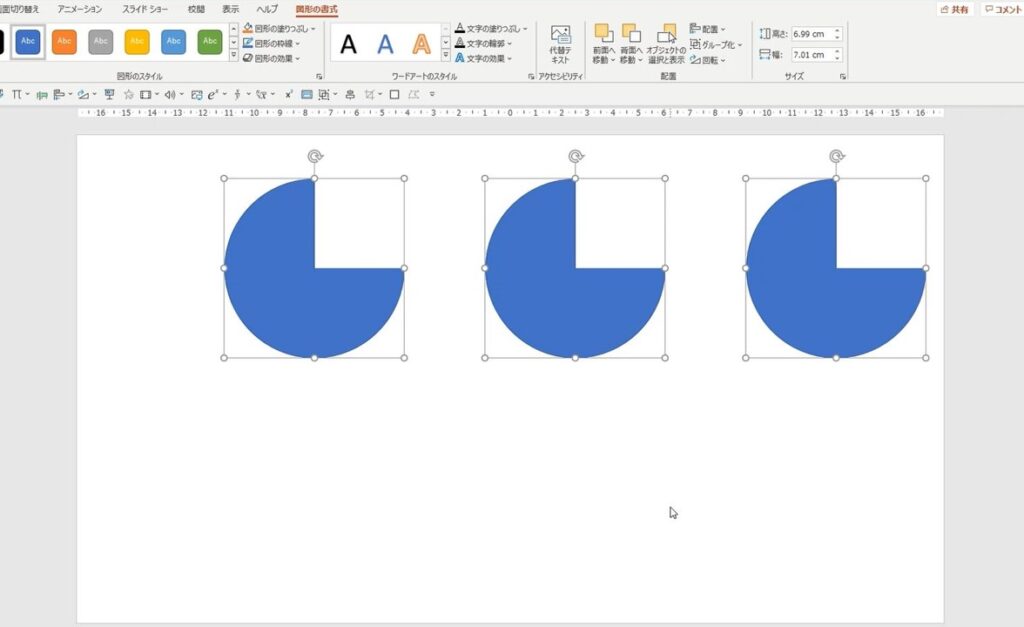
説明は以上です。
「配置」については「上揃え」と「左右に整列」だけご紹介しましたが、もちろん他の機能も使えば、いろいろと図形の体裁を整えることができるので、用途に応じて使ってみてくださいね。
